Εάν έχετε εγκαταστήσει ή ενημερώσει τα Windows και αυτό προκαλεί σφάλμα ενεργοποίησης 0xC004F211, σημαίνει ότι έχει αλλάξει κάποιο υλικό στον υπολογιστή σας με Windows 10. Μπορεί να έχετε πρόσφατα αναβαθμίσει ή απεγκαταστήσει παλιό υλικό και, επομένως, τα Windows δεν μπορούν να προσδιορίσουν αν το κλειδί χρησιμοποιείται στον νέο υπολογιστή ή στον ίδιο.
Τι είναι το σφάλμα 0xC004F213
Εάν χρησιμοποιείτε τα Windows, πιθανώς γνωρίζετε ότι πρέπει να αγοράσετε ένα κλειδί άδειας χρήσης για αυτό το σύστημα. Εάν το σύστημά σας δεν έχει άδεια χρήσης, ορισμένες από τις λειτουργίες του θα μπλοκαριστούν και μετά από λίγο, ο υπολογιστής σας μπορεί να μπλοκαριστεί εντελώς.
Συνήθως, αν πρόκειται για υπολογιστή εργασίας ή σπουδών, ο διαχειριστής συστήματος της εταιρείας ή του πανεπιστημίου σας μπορεί να σας δώσει τα κλειδιά ενεργοποίησης. Ωστόσο, εξακολουθούν να υπάρχουν μερικές φορές προβλήματα με την ενεργοποίηση της δικής σας έκδοσης των Windows.
Συχνά οι χρήστες αντιμετωπίζουν έναν κωδικό σφάλματος 0xC004F213.
Αυτό το σφάλμα στα Windows 10 υποδεικνύει ότι το σύστημα δεν μπόρεσε να βρει το κλειδί προϊόντος στον υπολογιστή σας. Η Microsoft έχει δηλώσει ότι αυτό το σφάλμα εμφανίζεται συχνότερα μετά την αντικατάσταση της μητρικής πλακέτας.
Αυτό συμβαίνει επειδή μετά την εγκατάσταση των Windows 10 στον υπολογιστή σας, το κλειδί άδειας χρήσης συσχετίζεται αυτόματα με τη μητρική πλακέτα. Εάν την αντικαταστήσετε, θα πρέπει να ενεργοποιήσετε ξανά την άδεια χρήσης.
Αυτό το σφάλμα μπορεί επίσης να εμφανιστεί όταν αναβαθμίζετε το σύστημά σας σε Windows 10 Pro. Υπάρχουν διάφοροι βασικοί τρόποι επίλυσης αυτού του προβλήματος. Μπορείτε να τους βρείτε παρακάτω.
Πώς να διορθώσετε το σφάλμα 0xC004F213 στα Windows 10
Υπάρχουν διάφοροι βασικοί τρόποι για την επίλυσή του. Όλοι τους περιλαμβάνουν την ενεργοποίηση του συστήματός σας χρησιμοποιώντας το υπάρχον κλειδί ενεργοποίησης. Για το σκοπό αυτό θα χρειαστείτε:
Εισάγετε ξανά το κλειδί σας
Εάν εισαγάγετε ξανά το κλειδί σας, τα Windows θα μπορέσουν να ενημερώσουν τις πληροφορίες της άδειας χρήσης και να διορθώσουν το πρόβλημα. Για να το κάνετε αυτό, μπορείτε να :
- Μεταβείτε στις Ρυθμίσεις.
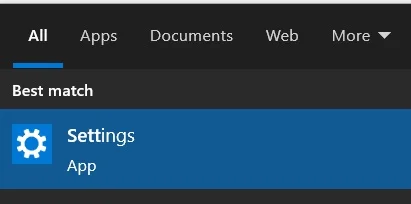
- Στη συνέχεια, επιλέξτε Ενημέρωση και ασφάλεια.
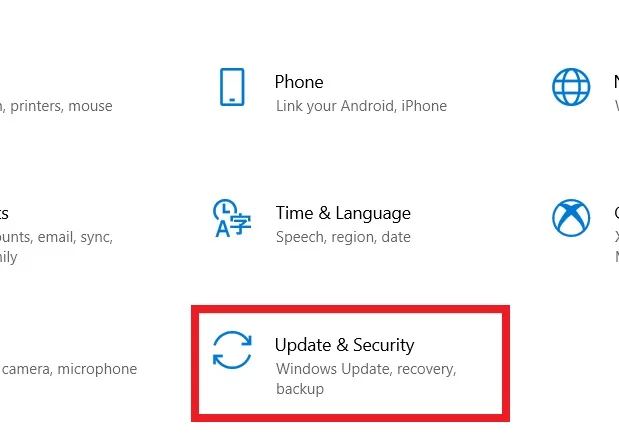
- Κάντε κλικ στο Ενεργοποίηση.
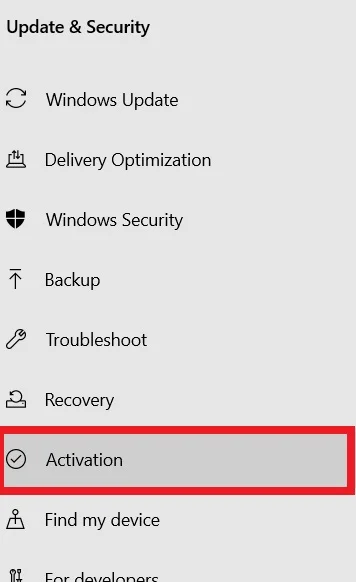
- Επιλέξτε Αλλαγή κλειδιού προϊόντος.
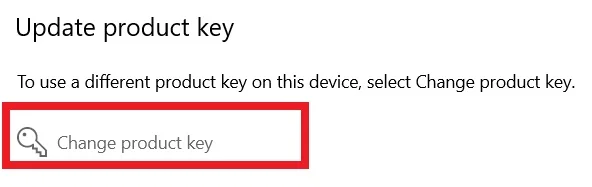
Εδώ πρέπει να αλλάξετε το κλειδί που χρησιμοποιήσατε προηγουμένως. Αυτό θα πρέπει να διορθώσει το πρόβλημα με την ενεργοποίηση των Windows.
Ενεργοποίηση με ψηφιακή άδεια
Εκτός από το κλειδί προϊόντος, έχετε επίσης τη δυνατότητα να ενεργοποιήσετε τα Windows μέσω μιας ειδικής ψηφιακής άδειας χρήσης. Ωστόσο, αυτή η μέθοδος δεν αντικαθιστά το κλειδί ενεργοποίησης. Εξακολουθείτε να χρειάζεται να εισαγάγετε το κλειδί ενεργοποίησης στο σύστημα των Windows.
Μπορείτε να ελέγξετε αν το κλειδί είναι ενεργοποιημένο στον υπολογιστή σας. Για να το κάνετε αυτό, πρέπει να ακολουθήσετε τις ακόλουθες οδηγίες:
- Εκτελέστε τη γραμμή εντολών ως διαχειριστής.
- Στη συνέχεια, πληκτρολογήστε την εντολή slmgr /xpr και πατήστε Enter.
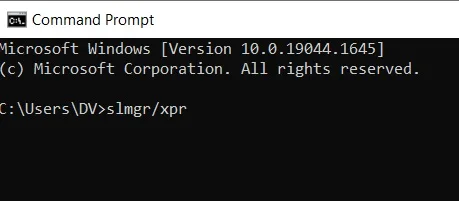
Αν δείτε ότι το κλειδί δεν είναι ενεργοποιημένο και το μηχάνημα δεν είναι επίσης πλήρως ενεργοποιημένο, δοκιμάστε την ακόλουθη μέθοδο.
Εκτελέστε το PowerShell ως διαχειριστής για να δείτε το προεγκατεστημένο κλειδί
Μπορείτε να ενεργοποιήσετε το κλειδί σας χρησιμοποιώντας αυτή τη λειτουργία. Για να το κάνετε αυτό πρέπει να κάνετε τα εξής
- Εισάγετε την ακόλουθη εντολή: wmic path softwareelicensingservice get OA3xOriginalProductKey.
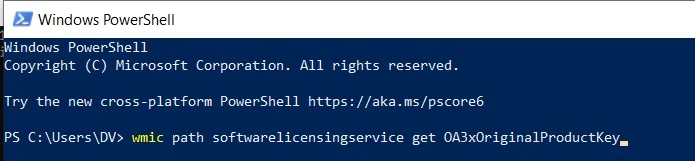
- Αντιγράψτε το κλειδί.
- Στη συνέχεια, μεταβείτε στις Ρυθμίσεις → Ενημέρωση και ασφάλεια → Ενεργοποίηση → Αλλαγή κλειδιού προϊόντος.
- Εισάγετε το κλειδί ενεργοποίησης.
Εκτελέστε το πρόγραμμα αντιμετώπισης προβλημάτων ενεργοποίησης
Η αντιμετώπιση προβλημάτων μπορεί επίσης να σας βοηθήσει να επιλύσετε γρήγορα το σφάλμα 0xc004f213. Θα χρειαστείτε μόνο λίγα λεπτά. Για να εκτελέσετε την επίλυση προβλημάτων ενεργοποίησης πρέπει να κάνετε τα εξής:
- Μεταβείτε στις Ρυθμίσεις.
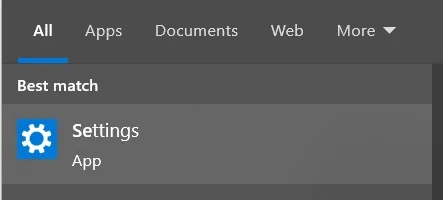
- Στη συνέχεια, επιλέξτε Ενημέρωση και ασφάλεια.
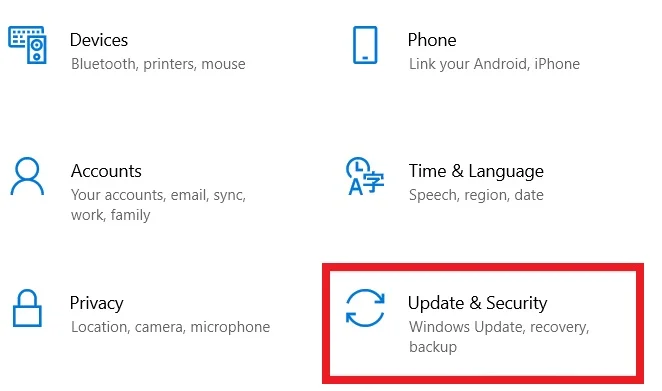
- Κάντε κλικ στο Ενεργοποίηση.
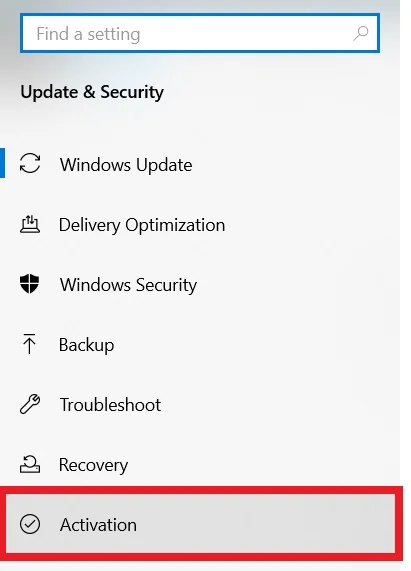
- Επιλέξτε το πρόγραμμα αντιμετώπισης προβλημάτων και εκτελέστε το για να εντοπίσετε και να διορθώσετε τυχόν προβλήματα ενεργοποίησης.
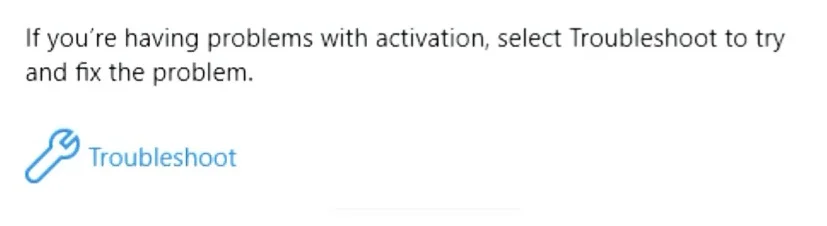
Σημειώστε επίσης ότι αν καταφέρετε να ενεργοποιήσετε το κλειδί των Windows, η αντιμετώπιση προβλημάτων δεν θα είναι ορατή.
Δοκιμάστε να χρησιμοποιήσετε ένα γενικό κλειδί
Οι χρήστες αναφέρουν συχνά ότι το σφάλμα 0xc004f213 εμφανίζεται μετά την αναβάθμιση σε Windows 10 Pro. Αυτό συμβαίνει επειδή στον υπολογιστή εγκαταστάθηκαν τα Windows 10 Enterprise αντί για την έκδοση Pro. Σε αυτή την περίπτωση, μπορείτε να χρησιμοποιήσετε την ακόλουθη μέθοδο:
- Πρώτον, αποσυνδέστε τον υπολογιστή σας από το Διαδίκτυο.
- Μετά από αυτό, μεταβείτε στις Ρυθμίσεις.
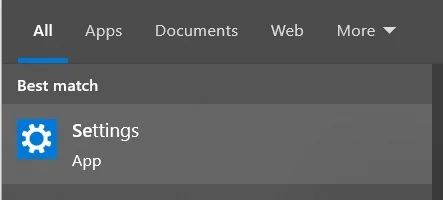
- Εδώ θα πρέπει να βρείτε την Ενημέρωση και Ασφάλεια.
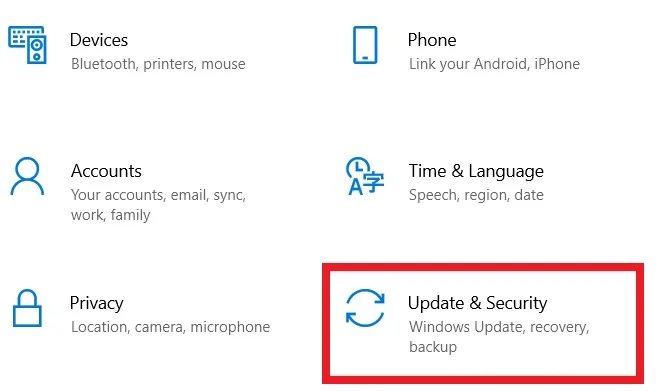
- Στη συνέχεια κάντε κλικ στο Ενεργοποίηση.
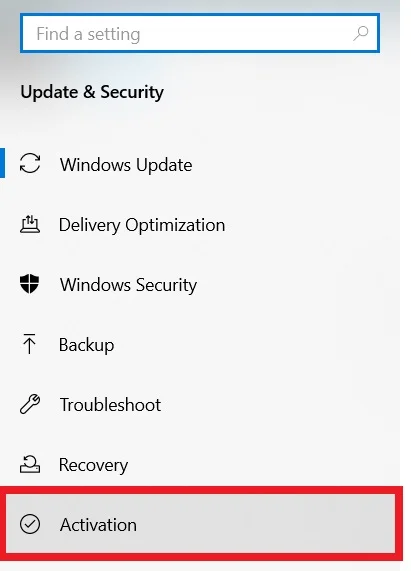
- Επιλέξτε την επιλογή Αλλαγή κλειδιού προϊόντος.
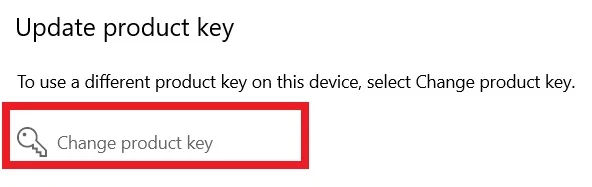
- Εισάγετε αυτό το κλειδί: VK7JG-NPHTM-C97JM-9MPGT-3V66T (αυτό είναι ένα γενικό κλειδί προϊόντος που θα μετατρέψει τον υπολογιστή σας από την έκδοση Enterprise σε Windows 10 Pro).
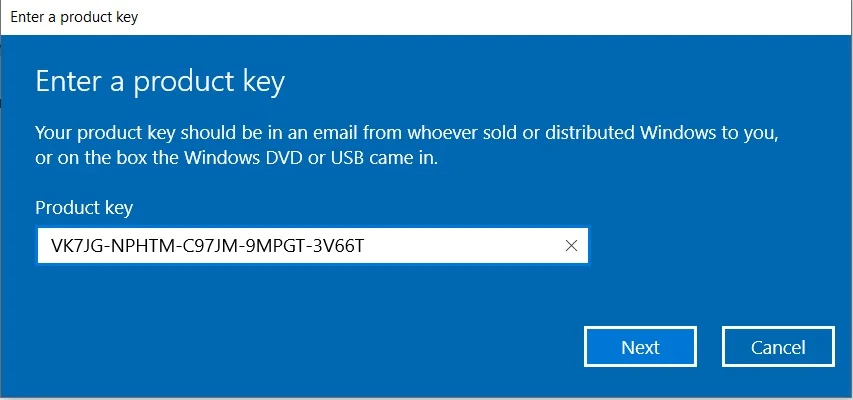
- Κάντε κλικ στο κουμπί Ενεργοποίηση προϊόντος.
- Μετά από αυτό, φροντίστε να επανεκκινήσετε τον υπολογιστή σας.
Αφού ολοκληρώσετε όλα τα βήματα, η άδεια χρήσης θα πρέπει να ενεργοποιηθεί αυτόματα. Εάν δεν γίνει αυτό, δοκιμάστε ξανά μερικές φορές.
Αγοράστε μια νέα άδεια χρήσης των Windows
Αν δεν σας βγαίνει τίποτα, ο μόνος σίγουρος τρόπος για να λύσετε το πρόβλημα είναι να αγοράσετε μια νέα άδεια χρήσης των Windows. Μπορείτε να την αγοράσετε κάνοντας αυτό:
- Μεταβείτε στις Ρυθμίσεις → Ενημέρωση και ασφάλεια → Ενεργοποίηση.
- Επιλέξτε Go to Store.
- Αποκτήστε ένα νέο κλειδί και εισαγάγετε το στον υπολογιστή σας.
Αφού αποκτήσετε μια νέα άδεια χρήσης, επιστρέψτε στην ενότητα Ενημέρωση και ασφάλεια > Ενεργοποίηση και επιλέξτε Αλλαγή κλειδιού προϊόντος. Ενημερώστε με το νέο κλειδί και τα Windows σας θα ενεργοποιηθούν αυτόματα.
Στη συνέχεια, φροντίστε να δημιουργήσετε έναν λογαριασμό Microsoft ή να συνδέσετε έναν υπάρχοντα τοπικό λογαριασμό με τον λογαριασμό δικτύου. Μόλις το σύστημα συνδέσει το κλειδί και το λογαριασμό, ακόμη και αν αλλάξετε το υλικό σας, δεν θα χρειαστεί να αγοράσετε νέα άδεια χρήσης σε περίπτωση προβλήματος ενεργοποίησης.
Τώρα επανεκκινήστε τον υπολογιστή σας και το πρόβλημα θα πρέπει να έχει διορθωθεί.
Ωστόσο, αν καμία από τις παραπάνω μεθόδους δεν λειτουργήσει, ίσως χρειαστεί να αγοράσετε ένα νέο κλειδί προϊόντος. Αυτό θα πρέπει να γίνει σε περίπτωση που δεν είχατε λογαριασμό Microsoft πριν αλλάξετε τη μητρική σας πλακέτα. Εναλλακτικά, μπορείτε επίσης να αντικαταστήσετε τη νέα μητρική πλακέτα με την παλιά και να δείτε αν λειτουργεί.
Ωστόσο, αν εξακολουθείτε να αντιμετωπίζετε το πρόβλημα, η μόνη σας επιλογή είναι να επικοινωνήσετε με έναν αντιπρόσωπο της Microsoft.
Αυτά τα βήματα θα πρέπει να λύσουν τα προβλήματα ενεργοποίησης των Windows.









